WordPressのインストールが終わって、さぁ記事を書こう!と意気込む前に
一つだけやっておくべきことがあります。
それはパーマリンクの設定です。
パーマリンク設定というのは簡単に言うとURLの設定のことです。
自分で取得したドメインがありますよね。僕の場合だと(http://sandaimeinfo.com/)
記事を投稿した場合にその記事専用のURLが割り当てられて、元となるドメインの末尾に付くのですが
下画像のようなイメージでOKです。
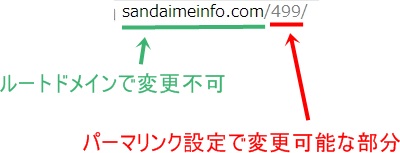
ということでパーマリンク設定というのは、
元となるドメインURLの末尾に付く部分をきちんと設定しておきましょう、と言うことです。
記事を投稿した段階でURLが決まってしまうので、後から変更しようとすると色々と面倒なことが起こります。
パーマリンクの設定を後から変える=今までの記事のURLが全部変わる
ということです。
WordPressをインストールし終わった段階で、まず最初に忘れずに設定をしておきましょう。
SEO面を考えた場合のパーマリンク設定と、僕が利用している簡単バージョンの2種類を紹介します。
パーマリンクの設定変更方法
パーマリンクの設定は、
ダッシュボードの「設定」⇒「パーマリンク設定」で変更が可能です。
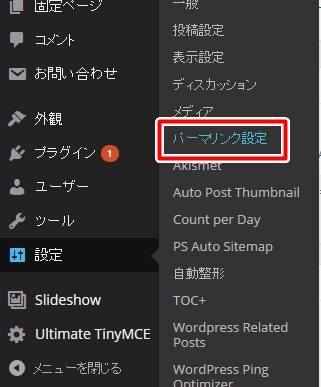
SEOを意識したパーマリンク設定
パーマリンクはデフォルトのままだと、
http://sample.com/?p=752
みたいな感じになります。
これだとよくわからないですよね。
たとえばパーマリンクの設定方法を記した記事なのであれば、
http://sample.com/permalink-settei
みたいな感じにしていると、URLからもどんな内容なのかが想像つきますよね。
つまり、URLを見ただけでコンテンツが判断できるようなURLにするのが望ましいということです。
この辺はGoogle様の解説も参考にしてください。
ということで、SEOを意識したベストなパーマリンク設定というのは
http://sample.com/記事タイトル
となります。
具体的な設定方法はパーマリンク設定のカスタム構造の場所に「/%postname%」と記述します。
![]()
こうすることによって、記事投稿画面でURLを自分の好きなものに設定することが可能になります。
記事の投稿画面でタイトルを入力すると、以下のようにURLの末尾を変更することができるようになります。

この部分は日本語ではなく、英数字で入力してください。
日本語にしていた場合、検索結果に表示される分にはいいのですが、
HTML表記になった場合に不要に長くなってしまいます。
そうなってくると非常にわかり辛いので、パーマリンクは英数字で入力する、というのは覚えておいてください。
ここで一つ問題が発生します。
記事投稿ごとにタイトルを英数字に変換していくの面倒じゃね??
僕は面倒なので上記のパーマリンク設定はもうやってません。
なんならデフォルトで運営しているサイトもあります( ̄∀ ̄)
実際、コンテンツがしっかりしていればURLなんか関係無い。
というのが極論です。
キーワードをURLに入れることによるSEO効果は確かにあります。(日本語URLとか。)
でも結局はコンテンツ次第なので、そこまで意識しなくてもいいんじゃないかというのが僕の意見。
まぁこれを言ってしまえばパーマリンク設定の記事を作った意味が無いので
もう一つおすすめの設定を紹介します。
管理も楽でおすすめなパーマリンク設定
それはずばり
【/%post_id%.html】です。
カスタム構造の部分に【/%post_id%.html】と入れてください。
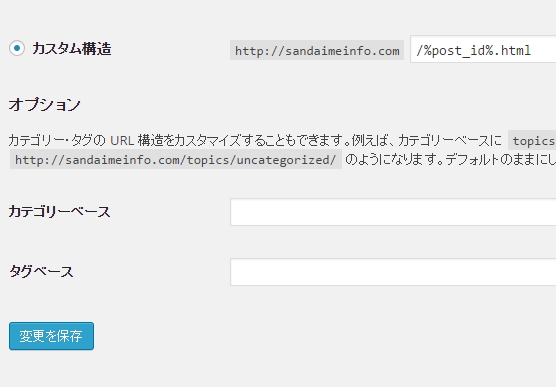
こうすることによって、ルートドメイン/数字.htmlという静的なURLで吐き出されます。
WordPressは本来動的なサイトなんですが、Googleは静的なサイトを好むんです。
まぁ動的とか静的とかは詳しくは説明しませんが、
デフォルト設定のパーマリンクだと動的ページが
上記の設定だと静的なページができるよってことを覚えておけば大丈夫です。
上記の設定にしておけば、いちいちURLを自分で記入する必要も無いので非常に楽です。
吐き出されるURLもシンプルなので、シェアもされやすいですよね。
まとめ
SEOを考慮した設定と、お手軽設定方法を紹介しましたが
自分に合ったやりかたをとってもらえればいいと思います。
まぁ、無難に後者の方法をやってもらえるのが一番かなと・・・w
前者はガチで面倒くさいんで( ̄∀ ̄)
今後いくつもワードプレスのサイトを作ることもあると思いますが、
まず最初にパーマリンクの設定は済ませておきましょうね。
後から変更すると今までの記事のURLが変わるということになるので、
色々と面倒です。
最初に設定を忘れずにしておきましょう。
ではでは。



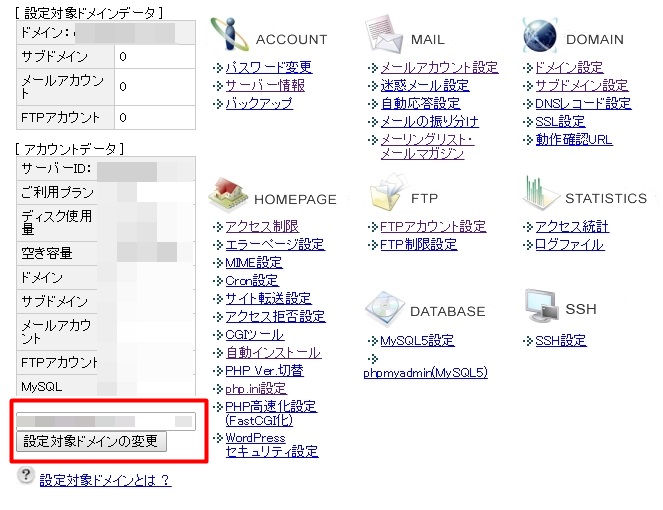
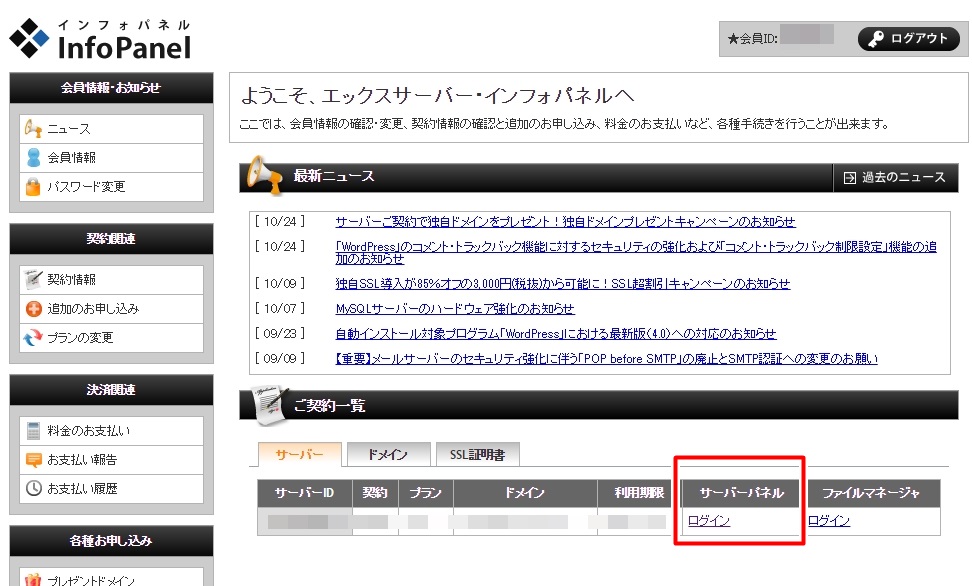
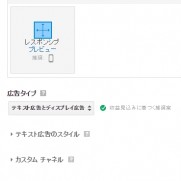



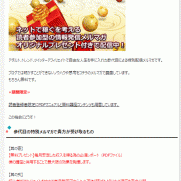




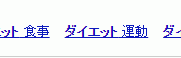

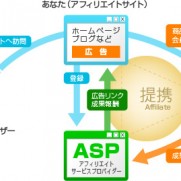


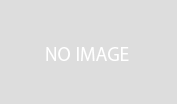


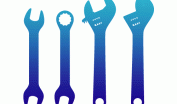




この記事へのコメントはありません。